Hướng dẫn cách thêm Heading vào bài viết trong Word nhanh chỉ với vài bước đơn giản ngay sau đây. Hãy cùng chúng tôi theo dõi bài viết dưới đây để tìm hiểu chi tiết hơn về cách thêm Heading vào bài viết trong Word nhé.
Tham khảo ngay
- Cách tạo, định dạng Heading trong Word vô cùng dễ dàng
- Hướng dẫn cách chèn ký hiệu Symbol trong Word siêu dễ dàng

Hướng dẫn cách thêm Heading vào bài viết trong Word
– Bạn có thể lựa chọn theemther heading sau khi viết xong hoặc vừa viết vừa thêm vào đều được. Tuy nhiên, bạn nên thêm heading sau khi đã hoàn thành xong bài để tránh bị nhầm lẫn thẻ heading giữa các mục với nhau.
– Bài viết này hướng dẫn bạn thêm thẻ heading H1, bạn có thể làm tương tự với các thẻ heading khác.
Bước 1: Mở file Word => Chọn bôi đen dòng text muốn đặt làm tiêu đề H1, Nhấn chọn Heading 1.
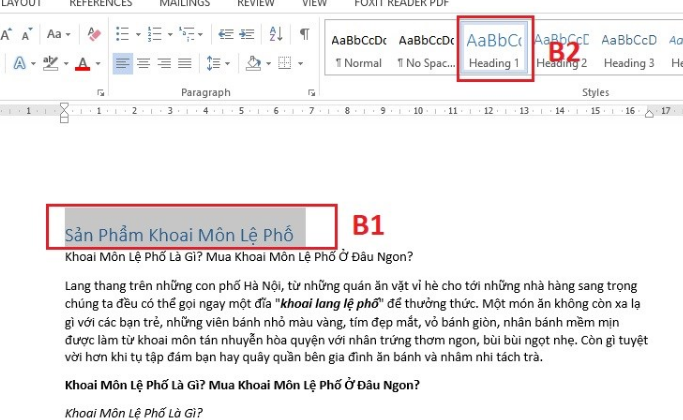
Bước 2: Bạn ấn tổ hợp phím Ctrl + F => Chọn tab Headings xem kết quả hiển thị heading.
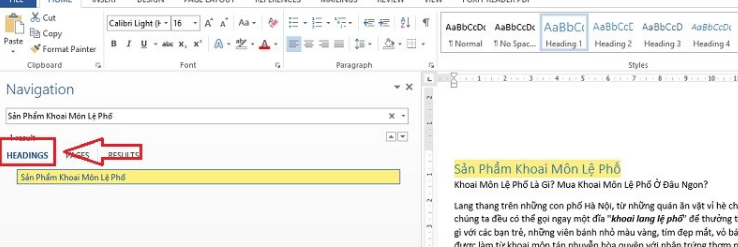
Làm tương tự cho các heading khác, ta được như hình.
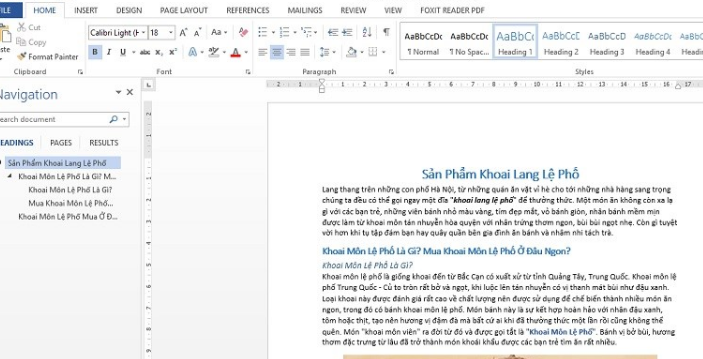
Mong rằng những chia sẻ về bài viết ” Hướng dẫn cách thêm Heading vào bài viết trong Word ” trên sẽ giúp cho bạn một phần nào đó. Xin chân thành cảm ơn bạn khi đã xem hết bài viết này.



